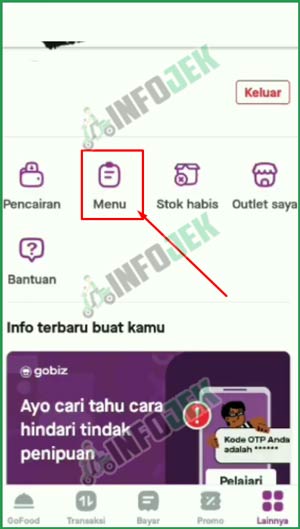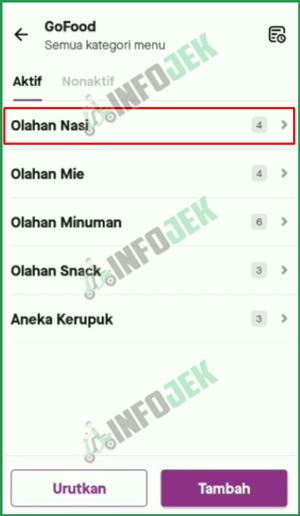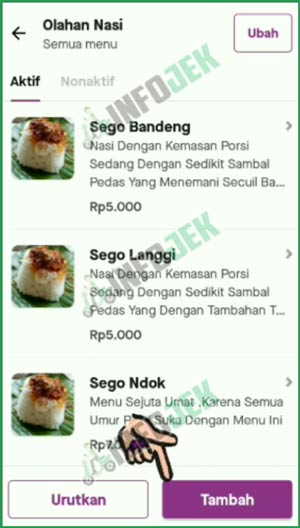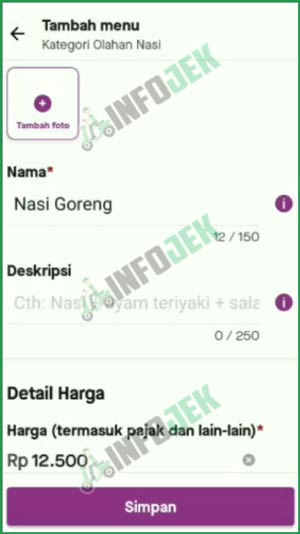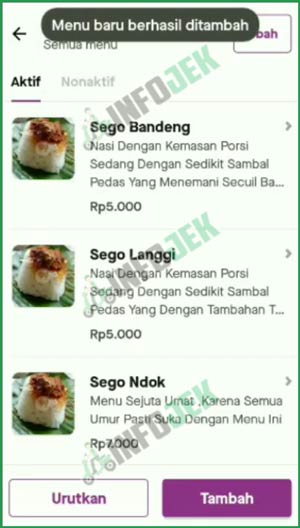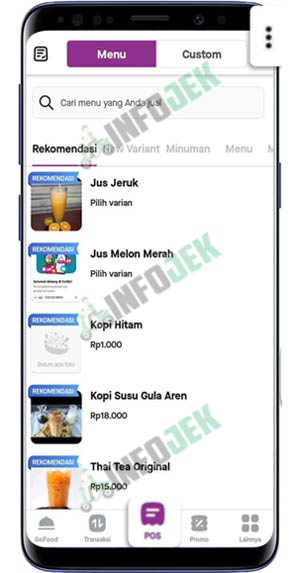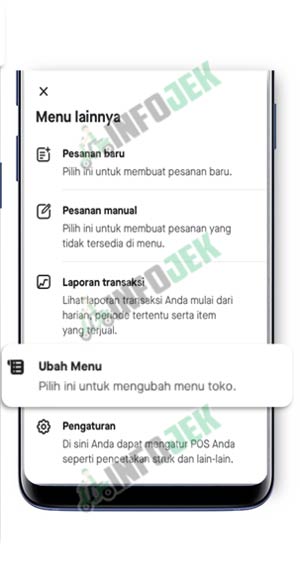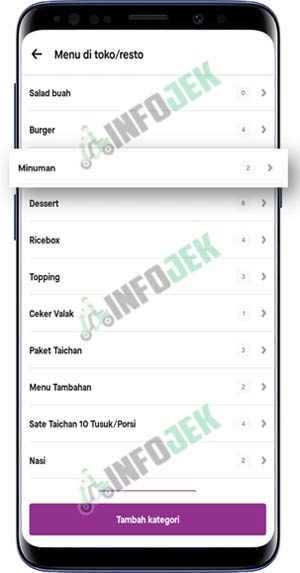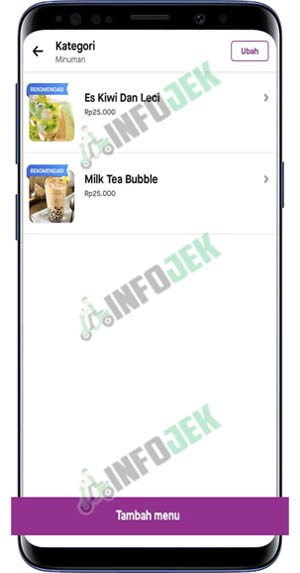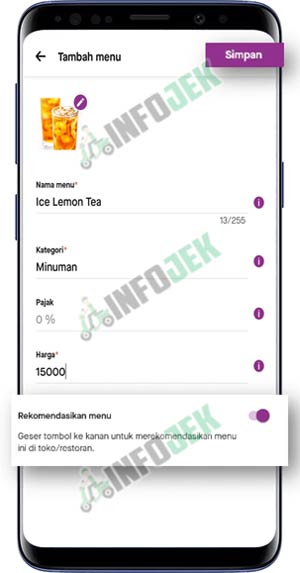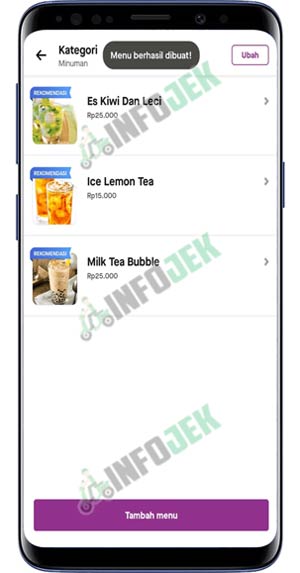Cara Menambah Menu di GoBiz – Punya restoran dan baru terdaftar sebagai mitra usaha GoFood? tentu tidak asing kan dengan aplikasi bernama GoBiz? sebuah aplikasi yang akan membantu kalian dalam mengelola restoran GoFood.
Yapz, aplikasi buatan Gojek untuk difungsikan sebagai sarana untuk memaksimalkan kinerja restoran GoFood ini memang punya begitu banyak manfaat. Selain bisa dipakai untuk menerima pesanan, aplikasi ini juga bisa untuk MENGELOLA AKUN PEGAWAI.
Namum diluar fungsi tersebut, sebagai sarana untuk pengembangan bisnis GoFood. Tentunya aplikasi ini dibuat agar para pemilik restoran dapat menampilkan menu makanan di aplikasi GoFood pelanggan ketika melihat restoran kalian.
Nah untuk bisa menampilkan makanan atau menu restoran, otomatis kalian juga harus menambah menu makanan atau minuman tersebut. Adapun cara bisa dipakai untuk menambah menu makanan yakni dengan memanfaatkan aplikasi GoBiz.

Lantas bagaimana cara menambah menu di GoBiz? dan apa saja yang harus disiapkan saat ingin menambahkan menu di GoBiz untuk membuat restoran GoFood siap di gunakan? Berikut sudah infojek.com siapkan beberapa metode yang bisa kalian pakai.
Harus Disiapkan!

Dengan menggunakan aplikasi GoBiz, otomatis kalian tidak hanya bisa menambah menu makanan saja. Tetapi juga bisa MENGHAPUS MENU di GoBiz. Namun untuk bisa menambah menu di GoBiz ada beberapa hal yang harus kalian siapkan.
- Menyiapakan nama menu yang akan kalian masukan.
- Menyiapkan foto menu dengan kualitas gambar yang jelas dan jernih.
- Serta menyiapkan harga untuk menu tersebut.
Cara Menambah Menu di GoBiz
Apabila sudah kalian siapkan semua hal yang sudah infojek.com sampaikan diatas. Untuk cara menambah menu di GoBiz dapat dilakukan dengan dua cara yakni melalui fitur Menu dan melalui menu POS.
Lewat Fitur Menu
Jika kalian ingin menambah menu makanan/minuman lewat fitur “Menu” maka berikut lagkah-langkahanya.
- Buka aplikasi dan pilih menu Lainnya dibagian kanan aplikasi.

- Setelah itu pilih opsi Menu.

- Pilih Kategori yang ingin kalian tambah menunya.

- Dihalaman kategori silahkan pilih tulisan Tambah dibagian kanan bawah.

- Masukan detail menu yang ingin ditambah seperti nama, foto serta harga dan deskripsi, kemudian klik simpan.

- Selamat menu berhasil di tambah.

Lewat Fitur POS
Namun jika kalian lebih tertarik untuk menambah menu lewat fitur POS, berikut adalah cara atau langkah-langkah yang bisa kalian ikuti.
- Buka apliaksi GoBiz dan silahkan pilih menu POS dibagian bar bawah.

- Setelah itu pilih Ubah Menu.

- Sampai disini silahkan pilih kategori yang ingin kalian tambah menunya.

- Lalu pada tampilan daftar menu, silahkan tap Tambah Menu dibagian bawah layar.

- Silahkan lengkapi detail menu dengan cara memasukan nama menu, foto menu serta harga menu kemudian pastikan geser switch bertuliskan Aktifkan di GoFood baru klik Simpan.

- Selamat proses menambah menu di GoBiz pun berhasil.

Akhir Kata
Dari dua metode cara menambah menu di GoBiz seperti infojek.com jelaskan. Setidaknya keduanya sama-sama memiliki kemudahan, namun jika diharuskan untuk memilih, maka admin lebih suka cara pertama.
Nah itulah kiranya proses cara menambah menu di GoBiz yang dapat kali ini kami sampaikan. Silahkan iktui panduan diatas, dan apabila ada pertanyaan yang ingin kalian tanyakan, langsung sja kirim email ke kami lewat menu kontak yang ada.